Utiliser le moteur d’automatisation SAP GUI pour enregistrer VBScript
Vérifiez que toutes les configurations des scripts SAP GUI sont effectuées.
Ouvrez Connexion SAP, puis sélectionnez le système SAP auquel vous souhaitez vous connecter.
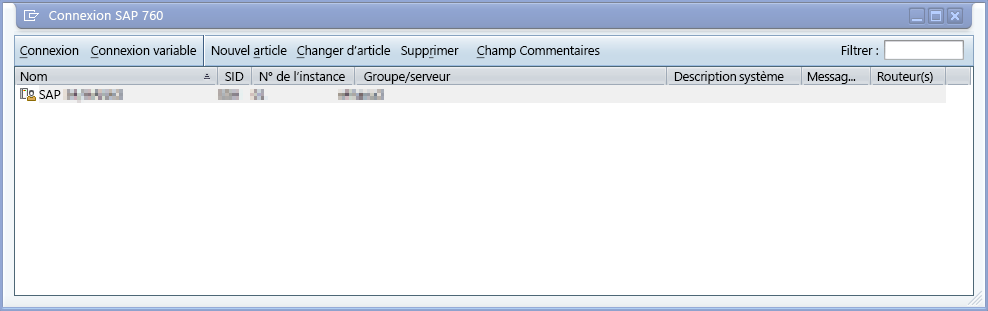
Sélectionnez Personnaliser la disposition locale (Alt F12), puis sélectionnez Enregistrement et lecture de scripts.
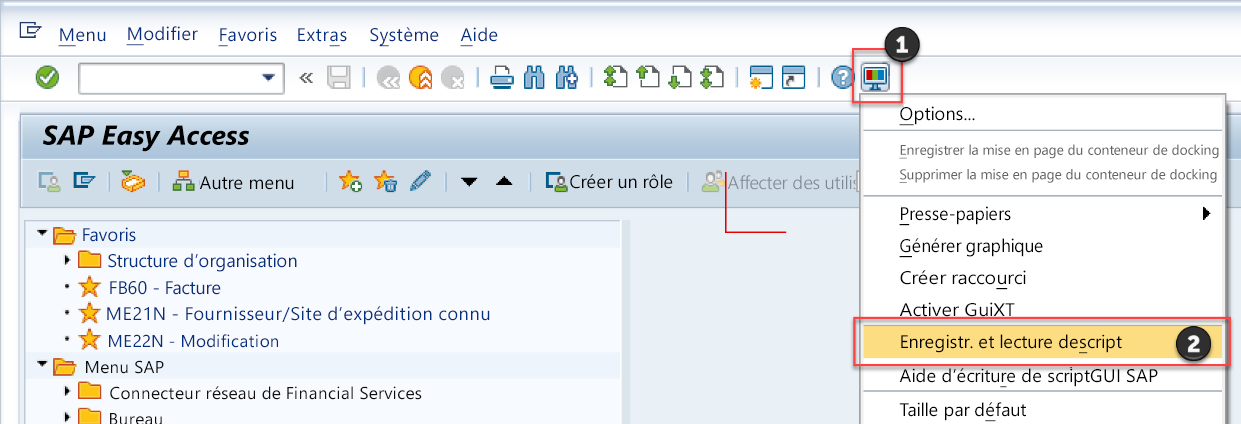
Sélectionnez Plus.
Sous Enregistrer dans, indiquez le chemin d’accès et le nom du fichier dans lequel vous souhaitez stocker les interactions utilisateur capturées.
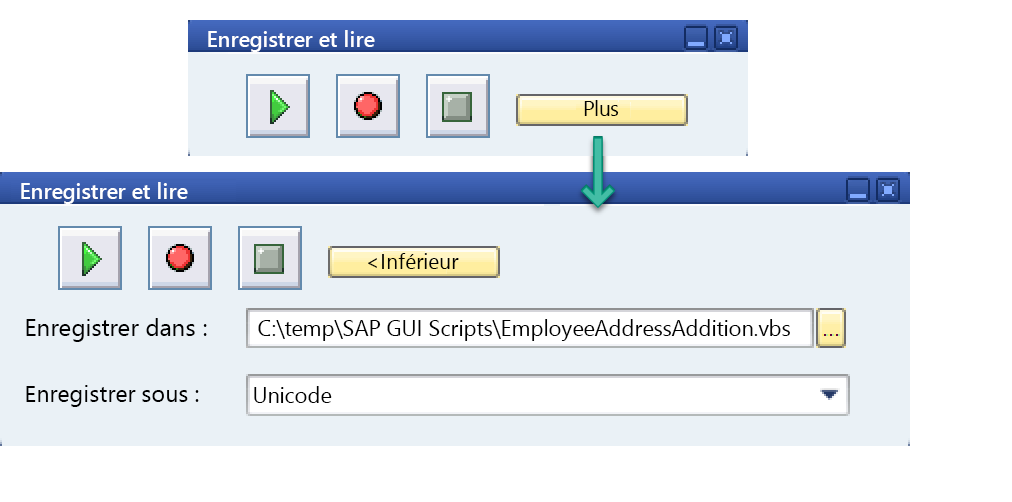
Sélectionnez Enregistrer le script pour démarrer le processus de capture d’écran.
Chaque interaction que vous effectuez dans SAP sera capturée sous forme de commandes VBScript reproductibles.Suivez les étapes décrites dans Exemple d’automatisation SAP GUI pour ce didacticiel pour produire un enregistrement.
Sélectionnez la boîte de dialogue Enregistrement et lecture, puis Arrêter l’enregistrement, et fermez la boîte de dialogue.
Fermez à présent toutes les fenêtres SAP, si vous le souhaitez.
Le moteur de script de SAP enregistre chaque clic en tant que commandes VBScript et les conserve dans le fichier de sortie que vous fournissez. Ouvrez le fichier dans l’éditeur de code de votre choix afin d’en examiner le contenu.